アップデートをおこなう場合は、付属のACアダプターより電源供給を行ってください。バッテリー使用時はアップデート操作が出来ません。
アップデート作業中に電源が切れるとカメラが作動しなくなることがあります。ACアダプターの接続ケーブルが抜け落ちることのないようご注意ください。
メモリーカード/FMUを予めカメラから抜いておいて下さい。
1. アップデートファームウェアをダウンロードします
以下からお使いのカメラに合ったファイルをダウンロードしてください。ダウンロードしたファイルはパソコンのデスクトップ(推奨)に保存してください。
2. ファームウェアアップデーターを起動します
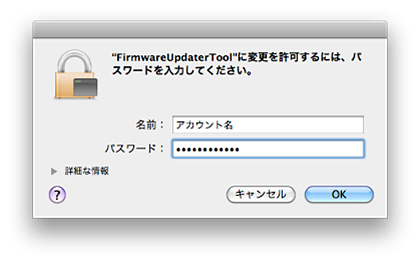
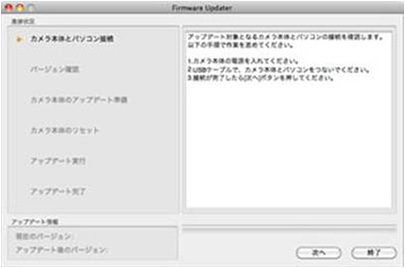
3. パソコンにカメラ本体を接続します
注意:この後アップデートが完了するまでは絶対に本体の電源を切らないでください。
※パソコンとカメラ本体のUSB接続が検出できない場合、パソコン側の表示に「本体が検出できませんでした」などの表示が出た場合は以下のことをお試しください。
・一度USBケーブルを抜き、再接続をお試しください。
・パソコンに複数のUSB端子がある場合、別のUSB端子に接続してお試しください。
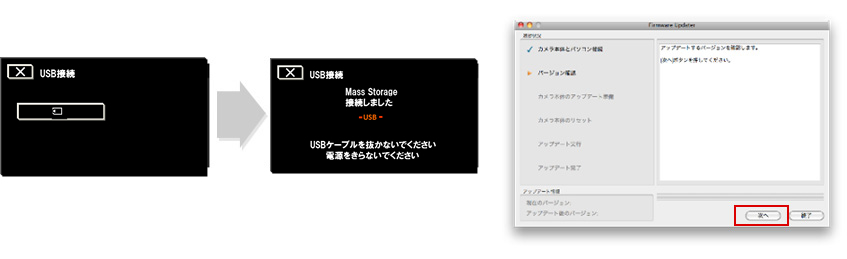
4. バージョンの確認をします
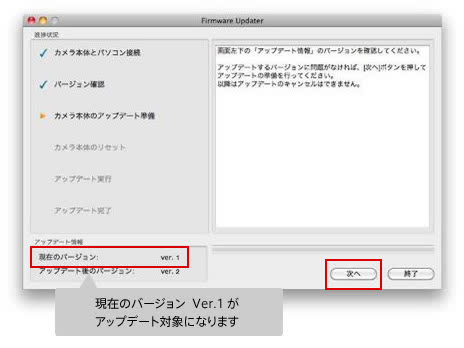
5. カメラ本体のリセットをおこないます
注意:カメラ本体のリセットボタンは押さないでください。
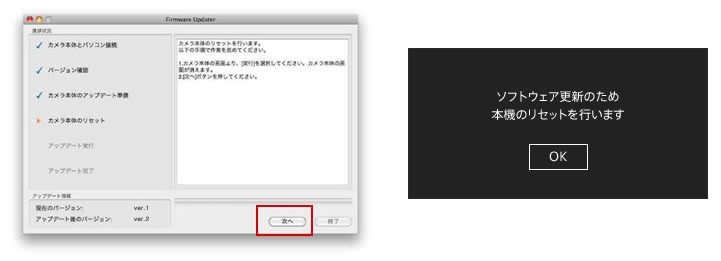
6. アップデートを開始します
注意: アップデート中は絶対に電源を切ったり、USB接続を外さないで下さい。
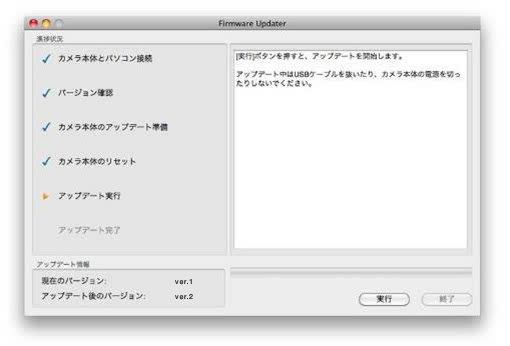
7. アップデートを終了します
アップデートが完了すると、完了画面に変わります。
[終了]をクリックしUSB接続を外します。
注意: アップデート完了後は、カメラ本体の電源を切って電源を入れなおしてください。
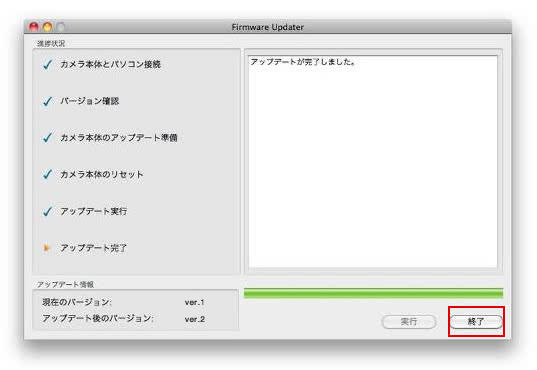
8. アップデートの確認
[MENU] → [その他] → [バージョン表示] より、
ボディのバージョンが "Ver.2.00" となっていることを確認してください。
